 Tirar fotos de vídeos é algo que muitas pessoas fazem para diferentes propósitos. Desde simplesmente ter um novo papel de parede em seu desktop até incluir uma imagem do vídeo em algum de seus projetos, as possibilidades são infinitas. A melhor maneira para capturar imagens de um vídeo é fazendo a captura de tela do vídeo. Felizmente, há diversas aplicações que você pode usar para isso, e neste artigo iremos apresentar a você um guia simples sobre como tirar foto de um vídeo. O conteúdo abaixo está dividido em 4 partes e você pode ir diretamente a cada uma delas para tirar print de vídeo.
Tirar fotos de vídeos é algo que muitas pessoas fazem para diferentes propósitos. Desde simplesmente ter um novo papel de parede em seu desktop até incluir uma imagem do vídeo em algum de seus projetos, as possibilidades são infinitas. A melhor maneira para capturar imagens de um vídeo é fazendo a captura de tela do vídeo. Felizmente, há diversas aplicações que você pode usar para isso, e neste artigo iremos apresentar a você um guia simples sobre como tirar foto de um vídeo. O conteúdo abaixo está dividido em 4 partes e você pode ir diretamente a cada uma delas para tirar print de vídeo.
Ferramentas Eficientes Para Você Capturar Imagem em um Vídeo
Capture Imagens de Vídeos com um Programa Profissional
O Captura de Tela Pro da Apowersoft Versão Pró é certamente a melhor solução para extrair imagens de um vídeo. Este programa especificamente é amplamente reconhecido como uma aplicação profissional que pode ser usada para fazer capturas ou gravações de tela e obviamente tirar print de vídeo. Ele oferece diversas opções de edição, então, uma vez que você fez a captura desejada, pode facilmente modificar a imagem sem problema algum. Para capturar uma imagem de um vídeo, você só precisa tirar o screenshot enquanto ele estiver sendo reproduzido. Aqui estão os passos para tirar foto de vídeo.
- Clique no botão abaixo para baixar e instalar a aplicação em seu PC.
- Faça algumas configurações antes de fazer a captura de tela. Escolha “Tudo em um” dentre os modos de captura, marque “Esconder a captura da interface” nas configurações e selecione o formato de saída para a imagem. Aqui nós usaremos o “Editor rápido”, por exemplo.
- Depois disso, abra o vídeo e pause no momento que você desejar fazer a captura. Clique no ícone de câmera existente na interface da aplicação ou apenas aperte a tela “Print Screen” em seu teclado. Então, o cursor do seu mouse se transformará em uma cruz. Arraste o mouse sobre a janela do vídeo até ele travar na imagem de captura, então clique para confirmar.
- Faça anotações na foto do vídeo como desejar. Por último, clique no botão de disquete para salvar a imagem em seu computador. sendo este método muito útil para tirar print de vídeo

Dicas: Isso também funciona em vídeos online, mas se você desejar gravar esses vídeos para assistir sem estar na Internet, por favor utilize a função “Gravador de tela”.
Foto de Vídeo com uma Aplicação Online de Captura
 O Captura de Tela Grátis é uma aplicação online e gratuita que permite a você capturar qualquer parte da tela, incluindo tela inteira, janela ativa ou uma área específica. Ele ainda oferece a opção de anotações instantaneamente para você adicionar linhas setas e textos aos screenshots. Você pode também salvar, enviar ou compartilhar as imagens na hora. É também uma ótima ferramenta para fazer captura de vídeos / tirar print de vídeo.
O Captura de Tela Grátis é uma aplicação online e gratuita que permite a você capturar qualquer parte da tela, incluindo tela inteira, janela ativa ou uma área específica. Ele ainda oferece a opção de anotações instantaneamente para você adicionar linhas setas e textos aos screenshots. Você pode também salvar, enviar ou compartilhar as imagens na hora. É também uma ótima ferramenta para fazer captura de vídeos / tirar print de vídeo.
Tirando Fotos de Vídeos Usando o Media Player
Alguns players de mídia oferecem esta função, mas infelizmente a maneira como ela é feita é muito rudimentar e requer algum tempo, mas não é tão difícil tirar print de vídeo. E como o player mais popular no mercado é certamente o Windows Media Player, este artigo mostrará a você como tirar foto de vídeo usando este programa.
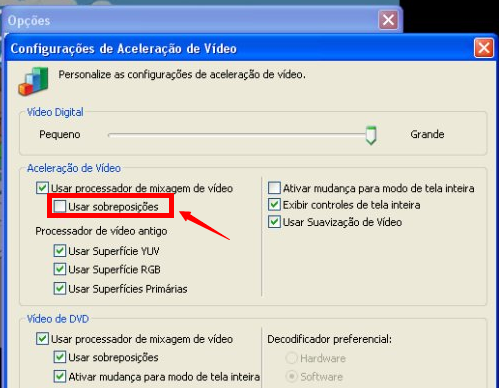
Se você está usando o Windows Media Player 10, você precisa mudar algumas configurações antes de capturar uma imagem de vídeo. Vá até “Ferramentas” – “Opções” – “Desempenho” – “Avançado”, e então desmarque a opção “Usar sobreposições”. (Se você estiver usando o WMP 12, este passo pode ser ignorado.) Uma vez que você fez isso, você precisa fechar as “Opções”, abrir o vídeo que você deseja fazer a captura. Pausar no momento desejado e pressionar a tecla “Print Screen”. Feito isso, você precisa abrir o “Paint”, colar a imagem e então salvá-la para completar o trabalho. Se você estiver usando o Windows 8, você pode simplesmente pressionar as teclas “Win + Print Screen” ao mesmo tempo para salvar a captura na pasta Imagens automaticamente. Muito fácil tirar print de vídeo desta forma correto?
Capturar Foto de Vídeo com o Jing
 Outra ferramenta para fazer a captura de imagens de vídeo é o Jing. Ele basicamente precisa que você pause o filme e capture a tela, ou seja é muito simples tirar print de vídeo. Ele oferece as opções de janela ou tela cheia, então você pode escolher a maneira que desejar. Mais ainda, o Jing requer que os usuários criem uma conta antes de usá-lo. Uma vez instalado em seu PC, carregue e crie uma conta. Feito isso, você verá um ícone de Sol no topo da tela do seu computador. Clique no ícone “Capture” para iniciar a captura do vídeo.
Outra ferramenta para fazer a captura de imagens de vídeo é o Jing. Ele basicamente precisa que você pause o filme e capture a tela, ou seja é muito simples tirar print de vídeo. Ele oferece as opções de janela ou tela cheia, então você pode escolher a maneira que desejar. Mais ainda, o Jing requer que os usuários criem uma conta antes de usá-lo. Uma vez instalado em seu PC, carregue e crie uma conta. Feito isso, você verá um ícone de Sol no topo da tela do seu computador. Clique no ícone “Capture” para iniciar a captura do vídeo.
Conclusão
Como você pode ver, há muitas maneiras pra você tirar fotos de vídeos. Você só precisa ter as ferramentas certas para isso. Quando se trata de facilidade de uso e profissionalismo, nada consegue chegar perto do Apowersoft Screen Capture versão Pró, então você pode dar uma chance a ele e fazer o download para ver se ele é útil para você. Se voc~e tem outra solução para tirar print de vídeo, deixe nos comentários.


Deixe seu Comentário